Du har sett mange konverteringsprogrammer, for eksempel lydomformere som konverterer lyd fra ett format til et annet eller videokonverterere som gjør det samme for videoer. Du kan også bruke programmer som MS Word til å konvertere dokumenter mellom TXT, DOC, DOCX, RTF og PDF formater. I dag skal vi se på et annet program som konverterer TXT-filer til et digitalt snu-eBook-format. Søknaden heter Vend sidearbeider for eBok, en liten form for premiumversjonen, 3D PageFlipStandard.Flip sides arbeider for eBok er et freemium, bærbart program for Windows. Med denne praktiske applikasjonen kan du glede deg over å lese TXT-filene dine i 3D-bokformat. Det er et bærbart program, så det er bare å trekke ut det nedlastede arkivet og kjøre den kjørbare for å starte applikasjonen.

På verktøylinjen vil du se en rekke knapper som Importer TXT, Importer PDF, Importer Word, Importer PPT, Importer foto, Bruk endring og Konverter til bla. Av disse funksjonene er de eneste som gratisversjonen tilbyr Importer TXT, Bruk endring og Konverter til bla. For å aktivere resten må du oppgradere til premiumversjonen, som koster $ 99. Klikk Start for å begynne Importer TXT, og Importer TXT-dokument vinduet åpnes. Først skriver du inn filstien i tekstboksen eller trykker på bla-knappen. Etter å ha valgt din TXT-fil, kan du bruke resten av alternativene til å velge hvilke sider du vil importere, innprente et vannmerke og velge kvaliteten på bladet.
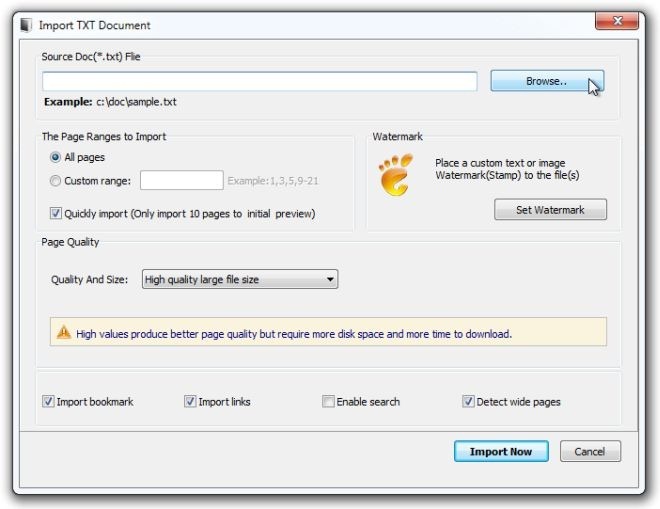
Klikk Importer nå, og TXT-filen din vises iforhåndsvisningsvindu. Her kan du velge å fikle rundt med designinnstillingene i venstre sidefelt og endre fargen på teksten, lyden som spilles av når en side vippes, marginavstand osv.
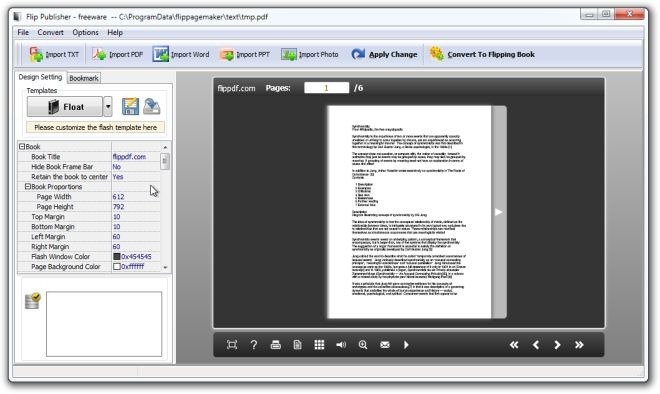
Klikk på Bookmark Fanen i venstre sidefelt åpner bokmerkene 'innstillingsvindu. Du kan lage en full trestruktur med bokmerker her, bestille dem på nytt som du ønsker via dra-og-slipp, og også importere / eksportere bokmerker som du ønsker.
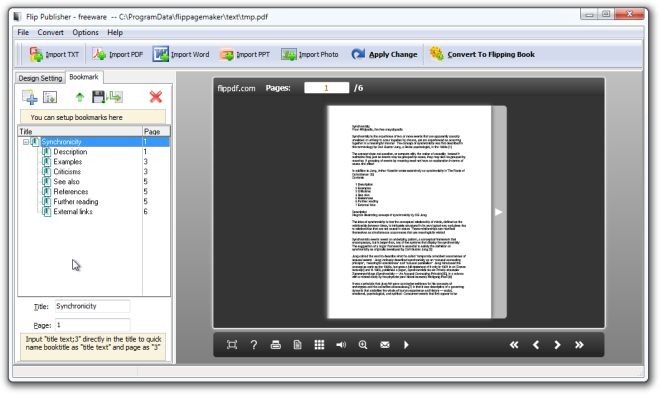
Når innstillingene er konfigurert, klikker du på Bruk endring og forhåndsvisningen blir oppdatert. Du kan lese gjennom dokumentet ditt ved å enten klikke på navigasjonsknappene i nedre høyre hjørne eller pilstavene til venstre og høyre på sidene. Når alle endringene er brukt, klikker du på Konverter til bla.
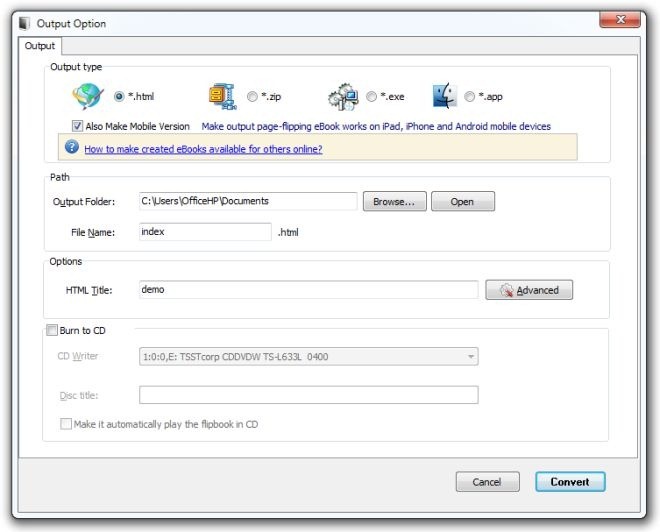
Nå som Output-alternativ vinduet er åpent, velg utdataformat. Du kan velge mellom HTML, ZIP (med en SWF-fil og tilhørende datamapper innen), EXE og en APP-filtype. Etter å ha valgt output-filtype, angir du output-mappen og output-filens navn i de respektive inndatafeltene. Her finner du også alternativ relatert til Burning a copy of output file to a CD. Når alle innstillingene er fullført, klikker du på Konvertere. Utskriftsfilen vil vise dokumentet med sidevendende animasjon.
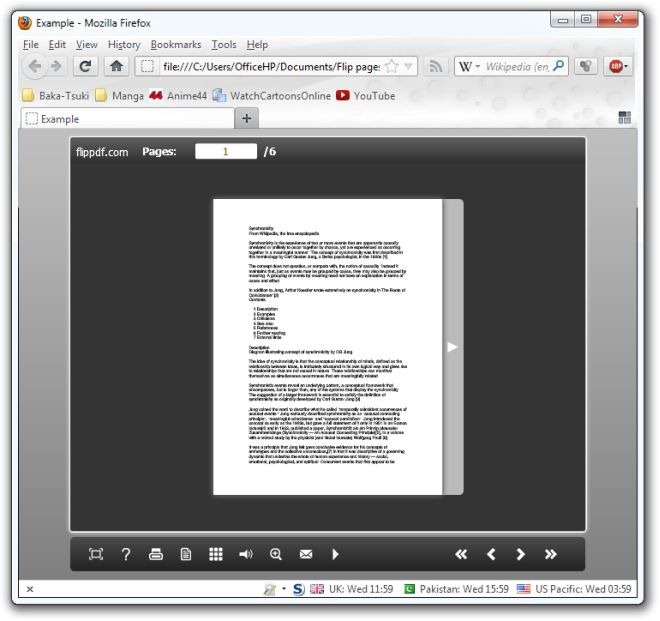
Hvis du vil, kan du velge å aktivere premiumfunksjonene og oppgradere til 3D PageFlip Standard ved å klikke på de andre importknappene. Når dette er gjort, vil du kunne konvertere PDF-filer, Word-dokumenter, PowerPoint-presentasjoner og til og med bilder til en digital snu eBok. Det er verdt å nevne her at lukking av gratisversjonen av applikasjonen alltid vil åpne sin produktside og annonsere den betalte versjonen.
Last ned Flip sides arbeider for eBok













kommentarer